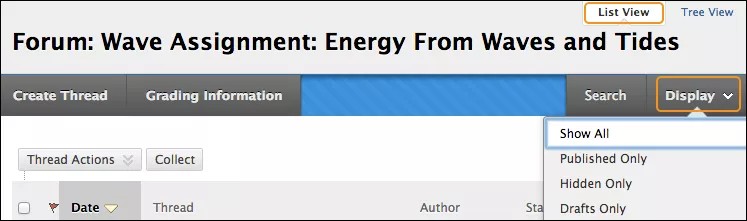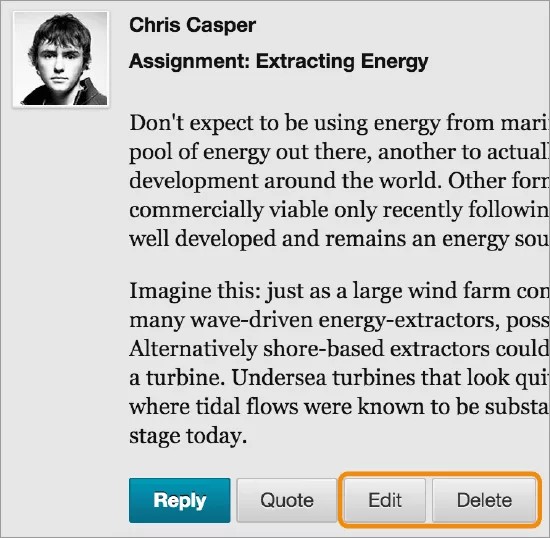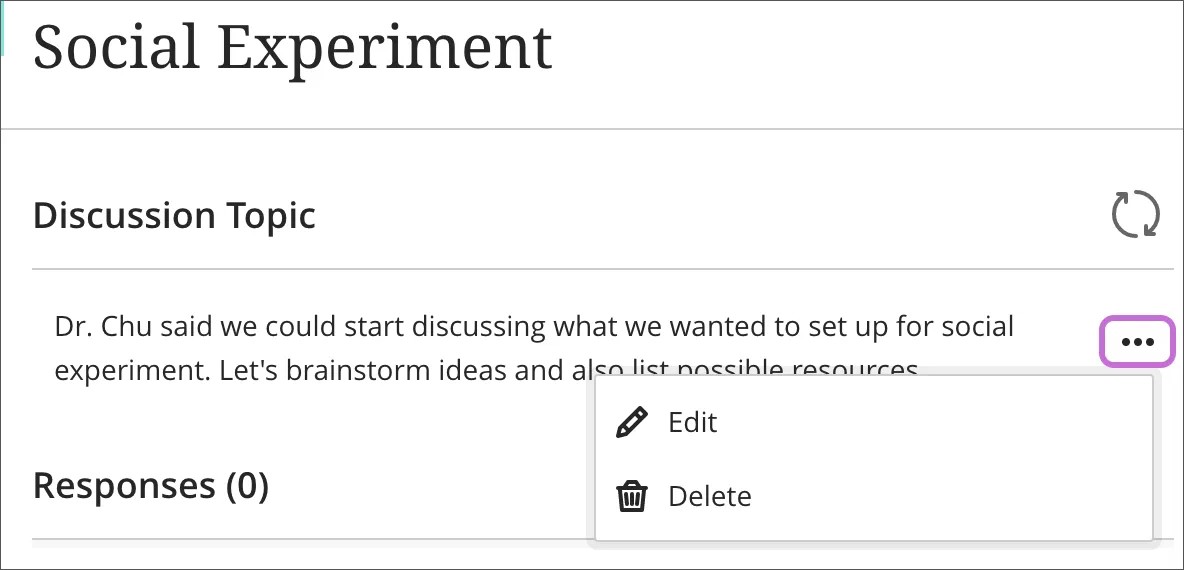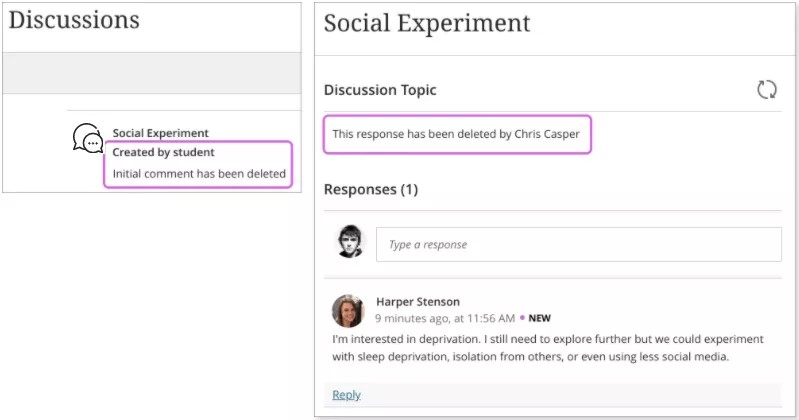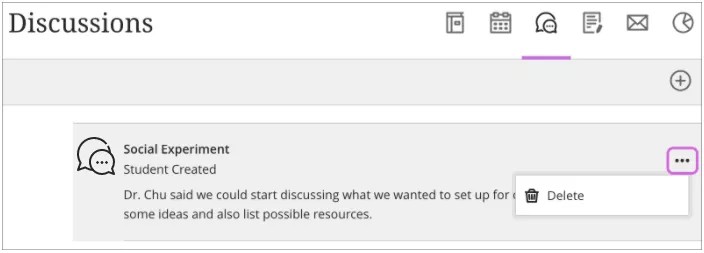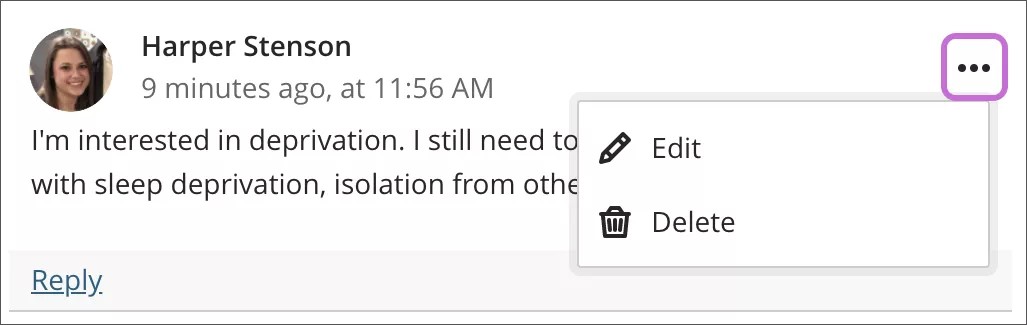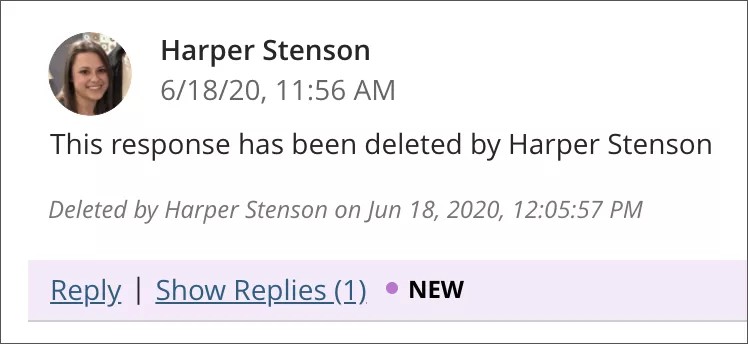Вы можете управлять просмотром тем на форуме. Также можно изменять или удалять свои ответы, если это разрешено преподавателем.
Фильтровать список тем
Ваш преподаватель определяет, является ли тема опубликованной, скрытой или черновиком. Если тема доступна для просмотра, вы можете выбрать, какие типы тем будут отображаться на форуме. Опубликованные темы отображаются по умолчанию.
- На странице форума выберите Представление в виде списка.
- В меню Отображение выберите тип тем, которые должны отображаться на форуме.
- Показать все. Отображаются все темы на форуме.
- Только опубликованные. Отображаются темы со статусом «Опубликовано».
- Только скрытые. Отображаются скрытые темы, которые не видны по умолчанию. Вы можете выбрать отображение скрытых тем при просмотре в виде списка. Вы не можете изменять скрытые темы. Может возникнуть необходимость скрыть ненужные темы, чтобы продолжить просмотр нужного содержимого.
- Только черновики. Отображаются черновики темы, которые сохраняются автором для будущего изменения и не передаются для публикации. После публикации темы ее могут видеть другие пользователи. Вы можете просматривать только собственные черновики.
Из этого списка выберите элемент «Только черновики», чтобы открыть, изменить и опубликовать свои сохраненные черновики.
Изменение или удаление ответов
Вам непривычно? Перейдите к разделу справки, посвященному изменению или удалению обсуждений в интерфейсе Ultra.
Изменять или удалять ответы можно, если это разрешено преподавателем. Если вы разместили ответ по ошибке, а параметры изменения или удаления не появляются, свяжитесь со своим преподавателем.
- Откройте тему на форуме.
- На странице темы наведите указатель на запись, чтобы отобразились доступные функции.
- Выберите элемент Изменить или Удалить. Это действие необратимо.
- Если вам разрешено удалять вашу запись с ответами, все записи удаляются необратимо.
- При редактировании страница развернется, чтобы вы могли внести изменения с помощью редактора, просматривая при этом исходную запись.
- Нажмите кнопку Сохранить. Ваши правки появятся в записи.
ULTRA. Изменение и удаление тем обсуждений
Вам непривычно? Перейдите к разделу справки, посвященному изменению или удалению записей в традиционном интерфейсе.
На основной странице Вопросы откройте обсуждение, которое вы создали, чтобы перейти в меню. Выберите пункт Изменить, чтобы внести изменения.
Вы не можете изменить название обсуждения после его создания.
Выберите Удалить, чтобы удалить тему обсуждения. Если ответы и комментарии отсутствуют, обсуждение удаляется из списка.
Если вы удалите тему обсуждения, а также ответы и комментарии, система отобразит сообщение об удалении, уведомляя об этом остальных.
На основной странице Вопросы вы можете удалить созданное вами обсуждение, если никто не принял в нем участия. Меню не отобразится, если ответы уже были отправлены.
ULTRA. Изменение и удаление своих ответов и комментариев
Откройте меню, чтобы получить доступ к функциям Изменить и Удалить. При удалении первого комментария все ответы останутся.
Если комментарии к ответу остаются, система отображает сообщение об удалении, уведомляя об этом остальных.